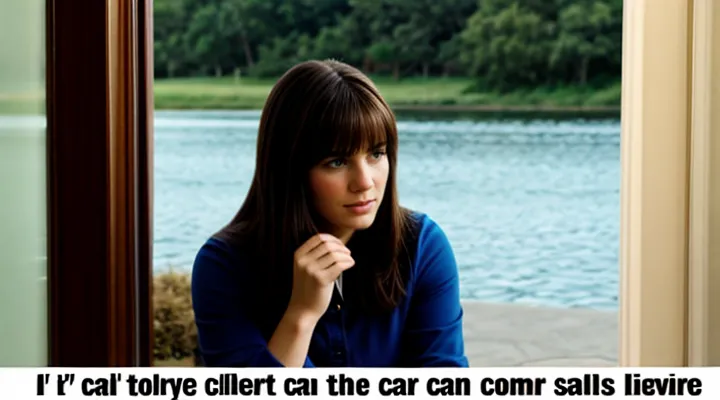Почему нельзя напрямую просмотреть пароль и логин в приложении Госуслуг
Непосредственный доступ к логину и паролю в мобильном клиенте Госуслуг невозможен, потому что приложение реализовано с учётом строгих требований к защите персональных данных.
- Учётные данные сохраняются в зашифрованном виде; открытый текст не хранится в памяти устройства. При запуске приложения происходит дешифрование только для проверки ввода, после чего информация уничтожается.
- Пароль преобразуется в хеш‑значение с использованием односторонних алгоритмов. Восстановить исходный пароль из хеша невозможно без знания исходного текста.
- Система соответствует нормативным актам о защите информации, которые предписывают отсутствие функции отображения пароля в открытом виде.
- Ограничение предотвращает утечку данных при попытке доступа к устройству злоумышленниками, использующим вредоносные программы или физический доступ к телефону.
- Интерфейс построен так, чтобы пользователь вводил пароль каждый раз при авторизации, а не получал его из хранилища.
Эти меры гарантируют, что даже при полном контроле над смартфоном пользователь не сможет получить пароль и логин в читаемом виде. Чтобы восстановить доступ, следует воспользоваться стандартной процедурой восстановления через привязанный номер телефона или электронную почту.
Восстановление доступа к учетной записи Госуслуг
Что делать, если вы забыли пароль от Госуслуг
Использование номера телефона или электронной почты для восстановления
Для восстановления доступа к учётной записи в мобильном клиенте госуслуг достаточно указать привязанный к ней номер телефона или адрес электронной почты. После ввода этих данных система отправит одноразовый код подтверждения, который необходимо ввести в приложении.
- Откройте приложение, нажмите «Войти», затем выберите пункт «Забыли пароль?».
- Введите телефонный номер или e‑mail, указанный при регистрации.
- Подтвердите получение кода (SMS или письмо) и введите его в поле подтверждения.
- Установите новый пароль и сохраните изменения.
После завершения процедуры в настройках профиля появятся актуальные логин и возможность входа без повторного ввода пароля. При необходимости можно проверить правильность введённых данных, зайдя в раздел «Учётные данные».
Восстановление через СНИЛС или ИНН
Восстановление доступа к мобильному клиенту Госуслуг возможно через идентифицирующие номера - СНИЛС или ИНН. При потере пароля или логина система предлагает ввести один из этих реквизитов, после чего автоматически отправляется код подтверждения на привязанную электронную почту или номер телефона.
Для восстановления через СНИЛС выполните следующее:
- откройте приложение, нажмите «Войти», затем «Забыли пароль?»;
- в поле ввода укажите номер СНИЛС без пробелов и дефисов;
- подтвердите запрос, получив SMS‑сообщение с кодом;
- введите код, задайте новый пароль и сохраните изменения.
Для восстановления через ИНН процесс аналогичен:
- выберите вариант «Восстановление по ИНН»;
- введите ИНН в требуемом формате;
- получите код подтверждения, введите его и задайте новый пароль.
Оба метода требуют актуального контакта, привязанного к личному кабинету. После успешного восстановления пользователь получает доступ к своему профилю, где можно просмотреть текущие данные входа.
Если при вводе СНИЛС или ИНН система сообщает об ошибке, проверьте правильность цифр и наличие привязанного телефона или почты. При повторных неудачах обратитесь в службу поддержки через форму обратной связи в приложении.
Обращение в центр обслуживания
Обращение в центр обслуживания - первый практический шаг, если требуется восстановить или уточнить учётные данные в мобильном приложении Госуслуг.
Для обращения подготовьте:
- номер телефона, привязанный к аккаунту;
- электронную почту, указанную в профиле;
- удостоверение личности (паспорт, СНИЛС) для подтверждения личности;
- скриншот сообщения об ошибке, если оно появилось при попытке входа.
Выберите удобный канал связи:
- Позвоните по единому номеру службы поддержки - оператор проверит данные и предложит варианты восстановления доступа.
- Оставьте заявку в личном кабинете Госуслуг через веб‑портал - в разделе «Обращения» укажите проблему, приложите подготовленные документы.
- Посетите ближайший центр обслуживания - при личном визите специалист проверит документы и выдаст временный пароль или инструкцию по сбросу.
После подачи обращения ожидайте:
- подтверждение получения заявки в течение 15 минут (по телефону) или 1 час (через онлайн‑форму);
- инструкцию по дальнейшим действиям, включающую ссылку для смены пароля или код подтверждения, отправляемый на привязанный телефон;
- при визите в центр - получение печати в заявлении и выдачу временных учётных данных.
Если потребуется ускорить процесс, уточните у оператора возможность проведения верификации по видеосвязи; такой способ часто сокращает время ожидания до 30 минут.
Сброс пароля через web версию Госуслуг
Шаги для сброса пароля на сайте
Для восстановления доступа к мобильному клиенту Госуслуг часто требуется сбросить пароль через официальный веб‑портал. Ниже приведена последовательность действий, позволяющая выполнить эту операцию без лишних задержек.
- Откройте браузер на компьютере или смартфоне и перейдите по адресу https://www.gosuslugi.ru.
- На главной странице нажмите кнопку «Войти».
- В открывшемся окне выберите ссылку «Забыли пароль?».
- Введите зарегистрированный номер телефона или адрес электронной почты, привязанный к аккаунту, и подтвердите ввод.
- Получите код подтверждения, который будет отправлен в виде SMS‑сообщения или письма.
- Введите полученный код в соответствующее поле на сайте.
- Задайте новый пароль, соблюдая требования к длине и набору символов, и подтвердите его повторным вводом.
- Сохраните изменения, нажав кнопку «Сохранить» или «Продолжить».
После успешного обновления пароля выполните вход в приложение Госуслуг на телефоне, используя новые учетные данные. При необходимости проверьте, что в настройках приложения отображаются актуальные логин и пароль.
Как узнать логин от Госуслуг
Способы узнать логин
Проверка электронной почты или SMS
Для восстановления учётных данных в мобильном клиенте Госуслуг часто используют подтверждение, отправленное на электронную почту или по SMS. Процесс состоит из нескольких простых действий, которые выполняются непосредственно в приложении.
- Откройте приложение и перейдите к экрану входа.
- Нажмите кнопку восстановления доступа.
- Введите известный номер телефона или адрес электронной почты, привязанный к учётной записи.
- Выберите способ получения кода подтверждения - «по почте» или «по SMS».
- Дождитесь сообщения: в письме или SMS будет одноразовый код.
- Введите полученный код в соответствующее поле.
- После подтверждения система покажет скрытый логин и предложит задать новый пароль.
Проверка почты и SMS - ключевой элемент, позволяющий получить доступ к учётным данным без обращения в службу поддержки. При правильном вводе контактов сообщения приходят мгновенно, а последующее создание нового пароля завершает процедуру восстановления.
Использование СНИЛС в качестве логина
СНИЛС допускается в качестве идентификатора при входе в мобильное приложение госуслуг. При регистрации пользователь может указать номер СНИЛС вместо телефона или электронной почты; система фиксирует его как логин и использует для аутентификации.
Для получения текущего логина и пароля, если в качестве логина выбран СНИЛС, выполните следующие действия:
- Откройте приложение, введите известный пароль или используйте функцию восстановления.
- На экране ввода нажмите «Забыли логин?».
- В появившемся поле введите номер СНИЛС без пробелов и дефисов.
- Система отправит СМС с кодом подтверждения на привязанный номер телефона.
- После ввода кода откроется страница с указанием текущего логина (СНИЛС) и возможностью задать новый пароль.
Если СНИЛС не отображается, проверьте, был ли он действительно указан при регистрации. В личном кабинете в разделе «Профиль» можно увидеть сохранённый логин; при отсутствии СНИЛС потребуется добавить его через кнопку «Редактировать профиль» и подтвердить изменение смс‑кодом.
Использование СНИЛС упрощает запоминание учетных данных, но требует актуального привязанного телефона для получения кодов восстановления. Регулярно проверяйте актуальность контактных данных, чтобы избежать блокировки доступа.
Обращение в службу поддержки
Для получения доступа к сохранённым в мобильном приложении Госуслуг учетным данным необходимо написать в службу поддержки.
В обращении укажите:
- ФИО, телефон, адрес электронной почты, зарегистрированный в системе.
- Точный номер версии приложения и модель устройства.
- Описание проблемы: невозможность увидеть логин/пароль, попытки восстановления через стандартные функции.
- Дату последней успешной авторизации (если известна).
Отправьте запрос через один из каналов:
- Внутренний чат в приложении «Помощь».
- Электронную почту [email protected].
- Онлайн‑форму на официальном сайте, выбрав категорию «Техническая поддержка».
После получения письма от оператора следует выполнить указанные действия: предоставить скриншоты, подтвердить личность через СМС‑код, согласовать смену пароля.
Ответ обычно приходит в течение 24‑48 часов. При отсутствии реакции повторите запрос, указав номер предыдущего обращения.
Соблюдение перечисленных пунктов ускорит обработку и позволит быстро восстановить доступ к учетным данным.
Рекомендации по безопасности учетной записи Госуслуг
Как создать надежный пароль
Надёжный пароль - ключ к защите личных данных в мобильных сервисах. Чтобы пароль выдерживал атаки, следует соблюдать несколько простых правил.
- Длина минимум 12 символов. Чем длиннее строка, тем сложнее её перебрать.
- Комбинация разных типов знаков: заглавные и строчные буквы, цифры, специальные символы (например, @, #, $).
- Отсутствие очевидных слов и последовательностей: исключить имена, даты рождения, простые комбинации типа «12345» или «qwerty».
- Использование случайных наборов символов или фраз‑паролей, где каждое слово заменяется символом, например: «Снег!2024*Лес?».
- Регулярная смена пароля: менять каждое 3‑4 мес., особенно после подозрительных попыток входа.
- Хранение пароля в надёжном менеджере, а не в записных книжках или текстовых файлах.
Создавая пароль по этим рекомендациям, вы повышаете устойчивость учётной записи в приложении Госуслуг и защищаете её от несанкционированного доступа.
Включение двухфакторной аутентификации
Включение двухфакторной аутентификации (2FA) в мобильном клиенте Госуслуг повышает защиту учетных данных, делая процесс доступа к логину и паролю более безопасным. При активации 2FA система требует, помимо пароля, дополнительный код, который генерируется в приложении‑генераторе или отправляется смс‑сообщением. Это препятствует несанкционированному входу даже при утечке пароля.
Для включения 2FA выполните следующие действия:
- Откройте приложение Госуслуг и перейдите в раздел «Настройки» → «Безопасность».
- Выберите пункт «Двухэтапная проверка» и нажмите «Включить».
- Укажите номер мобильного телефона, к которому будет привязан второй фактор.
- Подтвердите номер, введя код, полученный в смс‑сообщении.
- При желании подключите приложение‑генератор (Google Authenticator, Authy) - введите сканируемый QR‑код, после чего система начнёт выдавать одноразовые коды.
- Сохраните резервный код, предоставленный сервисом, в безопасном месте; он понадобится при смене телефона.
После активации каждый вход в приложение потребует ввод полученного кода, что исключает возможность простого просмотра пароля без дополнительного подтверждения. При восстановлении доступа к учетной записи пользователь получает возможность изменить пароль только после ввода кода из второго фактора, тем самым защищая данные от злоумышленников, получивших лишь логин и пароль.
Регулярное обновление учетных данных
Регулярное обновление логина и пароля в мобильном сервисе государственных услуг повышает защиту личных данных и уменьшает риск несанкционированного доступа.
Оптимальный интервал смены учетных данных - от трёх до шести месяцев; при получении уведомления о потенциальных утечках требуется немедленная замена.
Для изменения credentials в приложении выполните следующие действия:
- Откройте профиль пользователя;
- Перейдите в раздел «Безопасность»;
- Выберите пункт «Сменить пароль» и введите новый, состоящий минимум из восьми символов, включая буквы разного регистров и цифры;
- Подтвердите изменение, введя текущий пароль;
- Сохраните изменения и закройте приложение.
Дополнительные меры:
- Активируйте двухфакторную аутентификацию через СМС или приложение‑генератор;
- Не используйте одинаковые пароли в разных сервисах;
- Храните новые данные в защищённом менеджере паролей.